
有一個 TPM 2.0芯片 這是安裝 Windows 11 時對任何計算機的基本要求。這也是一些只有 1 或 2 年曆史的計算機無法升級到新版微軟操作系統的最常見原因。 幸運的是,有辦法 在沒有 TPM 的情況下安裝 Windows 11。
我們必須知道的第一件事是 TPM 芯片到底是什麼,以及我們的計算機是否有它。 稍後,我們將解決在沒有 Windows 的情況下如何安裝 Windows 的問題。
TPM芯片是什麼?
TPM(可信平台模塊即可信平台模塊)是 一種旨在增強計算機加密能力的芯片,並非所有團隊都有。
不說太多的技術和復雜性,可以說它是一個小芯片,它是一個密碼處理器,通常安裝在電腦的主板上,主要功能是 安全地存儲 Windows 加密密鑰. 保護文件隱私的基本元素。
TPM 芯片如何工作的關鍵是它們在物理上與主 CPU 分開。 這提供了一個很大的優勢:所有敏感信息都存儲在芯片本身上,這成為一種抵禦黑客和病毒的安全措施。 即使計算機被某種惡意軟件感染,它的基本功能也會脫離危險。
正如我們所說,TPM 並非安裝在所有計算機上,儘管它變得越來越頻繁。 另一方面,在場的那些人,處於休眠狀態是正常的。 被動安裝. 這意味著芯片在那裡,但它在出廠時已停用,因此要使用它,必須先激活它。

在沒有 TPM 的情況下安裝 Windows 11 的技巧
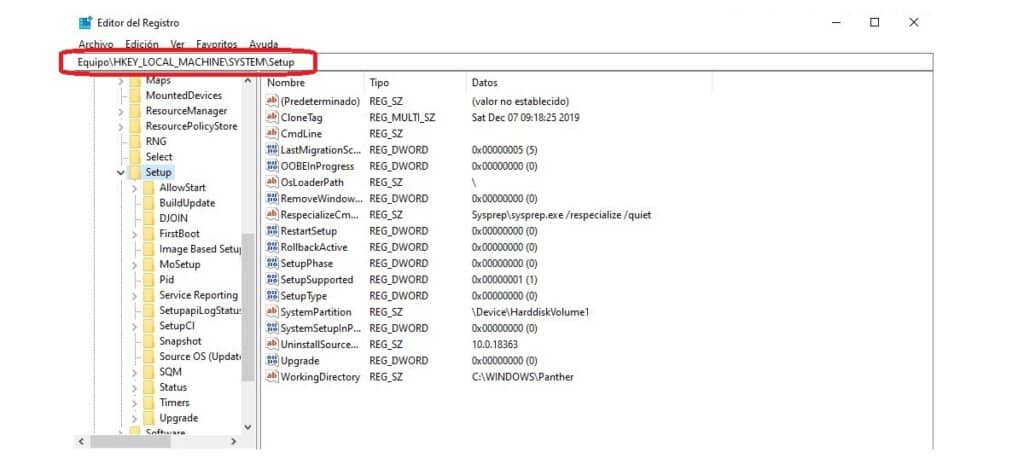
但是,如果我們的計算機沒有 TPM 2.0 芯片怎麼辦? 沒有必要自己辭職,因為還有其他方法。 事實上,在這個問題上最重要的幫助來自微軟。 所以我們要做的第一件事就是去 Windows 11官方下載網站 並進入“Windows 11 安裝助手”部分。 在那裡我們直接點擊 “現在下載”.
下載完這個Windows 11安裝助手後,我們直接點擊文件就可以開始安裝了。 在這裡,我們以消息的形式找到了第一個挫折: “這台電腦無法運行 Windows 11。”
無需驚慌,這是未安裝或激活 TPM 2.0 芯片的後果。 此時您必須應用“技巧”在沒有 TPM 的情況下安裝 Windows 11。 過程有點長,需要一步步執行才能生效,才能得到我們要的結果:
- 首先,我們必須使用以下組合鍵: 視窗+R, 這將打開“運行”框。 就如此容易。
- 在框中,我們編寫命令 註冊表編輯器 然後按“輸入”。
- 打開的新面板是註冊表編輯器。*
- 在其中,我們必須通過在框頂部的搜索欄中鍵入以下路徑來找到正確的文件夾: HKEY_LOCAL_MACHINE \ SYSTEM \ SETUP. 然後我們按“Enter”確認。
- 下一步是右鍵單擊該文件夾 “設置”。
- 接下來,我們選擇 “新的” 和之後 “線索”。 有了這個,我們將創建一個新文件夾,顯示在屏幕的左欄中。
- 命名新文件夾的推薦名稱是 “實驗室配置”.
- 現在您必須右鍵單擊新創建的“LabConfig”文件夾,然後在顯示的菜單中選擇 “新的”.
- 然後我們必須選擇選項 “DWORD(32 位)值”。
- 創建這個值後,它會出現在屏幕的右側,要重命名如下:«繞過 TPMCheck”。 命名後,我們雙擊它。
- 最後,在空間 “價值信息” 我們寫 «1» 然後點擊 “接受”.
(*) 重要提示:註冊表編輯器是一個非常高效的工具,但您必須知道如何用好它才能避免更大的弊端。 在手頭的具體情況下,最好按照我們向您提供的說明進行操作,不要即興發揮。
在這十一個步驟之後,我們將完成三分之一的過程,但接下來的事情很簡單,因為它是一個簡單的重複。 你必須從頭開始重複這個過程兩次,特別注意第 10 步,我們將在其中寫 “繞過 RAM 檢查” y “繞過安全啟動檢查” 分別。
在此之後,最後一步是關閉註冊表編輯器,然後 重新運行 Windows 11 安裝嚮導. 之前出現的錯誤信息將不再顯示,我們可以毫無障礙地進行安裝。